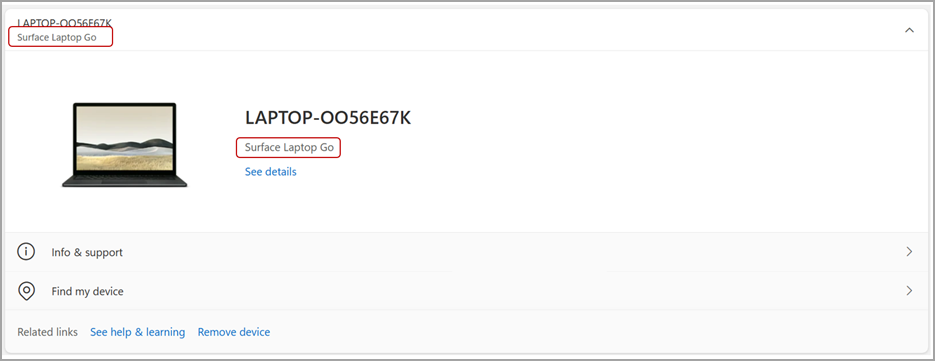Zistite, ktorý model zariadenia Surface máte
Existuje niekoľko spôsobov, ako zistiť, aký model zariadenia Surface máte.
Pozrite sa do aplikácie Surface
Najjednoduchším spôsobom, ako zistiť, ktorý model Zariadenia Surface máte, je použiť aplikáciu Surface. Zobrazuje názov modelu zariadenia Surface a každého príslušenstva surface.
Poznámka: Po prihlásení do aplikácie Surface sa zobrazia informácie o iných zariadeniach Surface, do ktoré ste sa tiež prihlásili.
V aplikácii Surface rozbaľte informácie o zariadení a pozrite sa na hodnotu vedľa modelu Surface.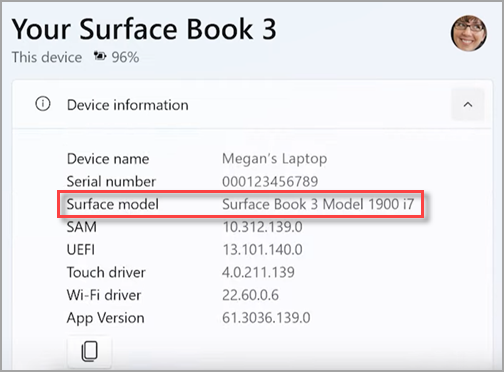
Poznámka: Ak nemáte nainštalovanú aplikáciu Surface, môžete si ju stiahnuť z Microsoft Storu. Po stiahnutí vyberte položku Štart , vyhľadajte surface a potom vyberte aplikáciu zo zoznamu výsledkov.
Pozrite sa do nastavení
-
Vyberte položku Štart > Nastavenia > systému, posuňte sa nadol a vyberte položku Informácie.
Otvorenie nastavení informácie -
Pozrite sa do hornej časti okna nad položkou Špecifikácie zariadenia a vyhľadajte informácie o modeli zariadenia Surface.
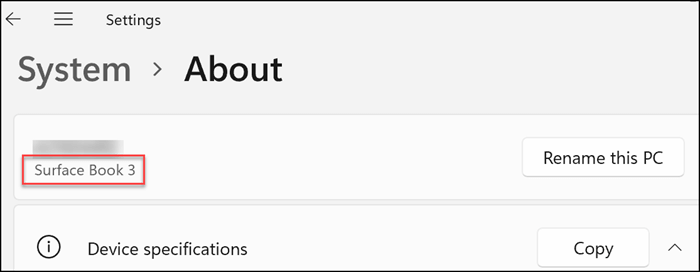
Pozrite sa do systémových informácií
-
Vyberte položku Štart, do vyhľadávacieho poľa zadajte systém a potom v zozname výsledkov vyberte položku Systémové informácie .
-
Nájdite položku Model systému na table na pravej strane.
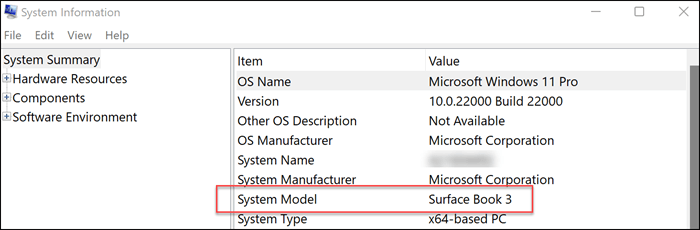
Pozrite sa na zariadenia priradené k vášmu kontu Microsoft
-
Prejdite na account.microsoft.com/devices.
-
Prihláste sa do svojho konta Microsoft a v časti Zariadenia vyberte položku Spravovať zariadenia a zobrazia sa priradené zariadenia.
Ak ste sa už prihlásili, priradené zariadenia sa môžu automaticky otvoriť na zobrazenie.
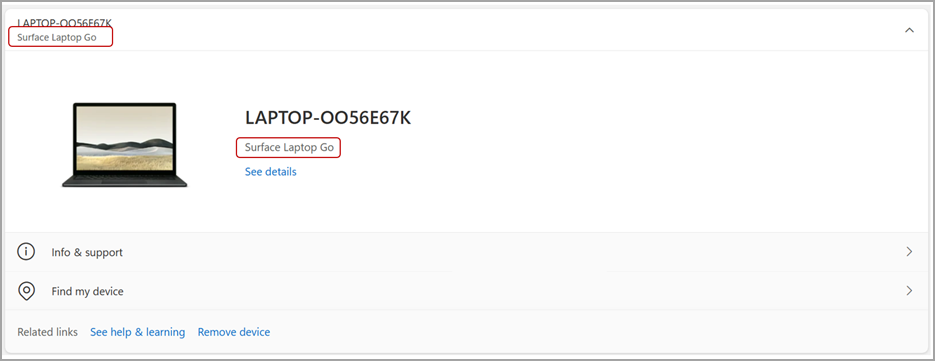
Súvisiace témy
Existuje niekoľko spôsobov, ako zistiť, aký model zariadenia Surface máte.
Pozrite sa do aplikácie Surface
Najjednoduchším spôsobom, ako zistiť, ktorý model Zariadenia Surface máte, je použiť aplikáciu Surface. Zobrazuje názov modelu zariadenia Surface a každého príslušenstva surface.
Poznámka: Po prihlásení do aplikácie Surface sa zobrazia informácie o iných zariadeniach Surface, do ktoré ste sa tiež prihlásili.
V aplikácii Surface rozbaľte informácie o zariadení a pozrite sa na hodnotu vedľa modelu Surface.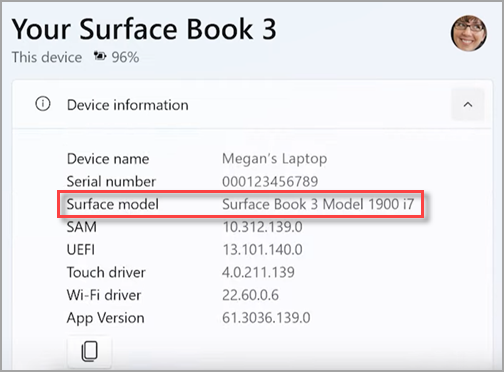
Poznámka: Ak nemáte nainštalovanú aplikáciu Surface, môžete si ju stiahnuť z Microsoft Storu. Po stiahnutí vyberte položku Štart, vyhľadajte surface a potom vyberte aplikáciu zo zoznamu výsledkov.
Pozrite sa do systémových informácií
-
Vyberte položku Štart , vyhľadajte výraz systém a potom zo zoznamu výsledkov vyberte položku Systémové informácie.
-
Nájdite položku Model systému na table na pravej strane.
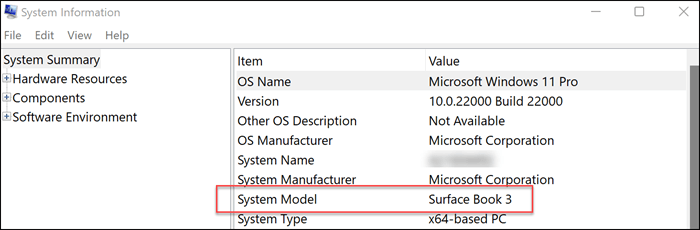
Pozrite sa na zariadenia priradené k vášmu kontu Microsoft
-
Prejdite na account.microsoft.com/devices.
-
Prihláste sa do svojho konta Microsoft a v časti Zariadenia vyberte položku Spravovať zariadenia a zobrazia sa priradené zariadenia.
Ak ste sa už prihlásili, priradené zariadenia sa automaticky otvoria na zobrazenie.